Рекламное объявление
Формы доступа могут сделать задачи ввода данных более удобными для вас и пользователей вашей базы данных. Создать удобный для пользователя среда базы данных 5 лучших бесплатных альтернатив Microsoft Access для баз данныхБесплатное программное обеспечение базы данных не все плохо. В этой статье рассматриваются пять лучших бесплатных и простых в использовании альтернатив Microsoft Access. Подробнее не раскрывая работу внутренней базы данных, и не беспокойтесь о безопасности ваших данных.
Следуя нашим Учебник Access Queries Краткое руководство по запросам в Microsoft Access 2007 Подробнее Еще в 2010 году, после запроса читателя Джин Тэлвелл, этот учебник будет охватывать форму доступа создание, изменение, контроль дизайна и свойства формы, чтобы дать вам власть над вашей базой данных дизайн.
Для целей данного руководства мы будем использовать контактную информацию сенаторов США с открытым исходным кодом. Как только вы скачал файлвам нужно будет разархивировать его в запоминающееся место - оно понадобится нам всего за секунду.
Давайте начнем
Прежде чем мы сможем создать нашу форму доступа, нам нужно будет импортировать нашу базу данных. Если вы играете дома, это ссылка выше, хотя это руководство будет работать с вашим собственным набором данных.
Начните с выбора «Пустая база данных рабочего стола», как показано ниже:
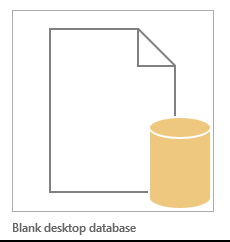
Теперь мы можем импортировать данные, используя вкладку «Внешние данные», расположенную в правом верхнем углу экрана:
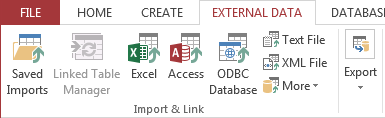
Сегодня мы будем используя файл .xml Что такое файл XML и как вы можете открыть и использовать его?Возможно, вы видели термин «XML». Возможно, вы даже случайно открыли файл XML. Что такое XML и как вы его используете? Подробнее . Выберите XML-файл на вкладке «Внешние данные». Найдите место, куда вы распаковали файл, и выберите место, где вас встретит меню «Импорт XML». Это должно отражать скриншот ниже. Нажмите ОК импортировать в нашу новую базу данных.
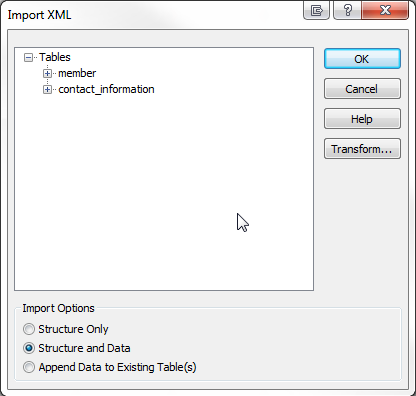
В левом столбце указаны доступные объекты базы данных, и если все работало до сих пор, вы должны увидеть наши импортированные объекты данных. контакты и член. Дважды щелкните, чтобы открыть член. Ваши поля базы данных теперь должны быть заполнены славной контактной информацией сенатора США.
Наше учебное пособие по быстрому доступу
Формы доступа - это настраиваемые объекты дизайна, позволяющие вам предоставлять доступ к базам данных для себя и своих пользователей. Хорошо продуманная форма может повысить эффективность и повысить точность ввода данных, поэтому стоит изучение основ, таких как таблицы Краткое руководство к таблицам в Microsoft Access 2007 Подробнее чтобы сэкономить время, редактируя дорогостоящие ошибки.
Давайте перейдем к забавным битам. Наша база данных полна. Наши пальцы проворные. Выберите Создать вкладку с последующим форма. Outlook по умолчанию будет использовать базовую форму для выбранной таблицы, отображаемой в вид макета.
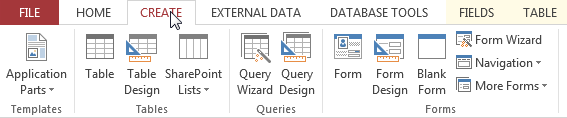
Ударить быстрое сохранениев правом верхнем углу экрана и вуаля! Вы создали очень простую, визуально непривлекательную форму, но она лежит в основе нашего настраиваемого интерфейса базы данных. Пока мы здесь, вы можете свободно перетаскивать поля формы в соответствии с вашей базой данных или щелкнуть правой кнопкой мыши для выбора параметров удаления.
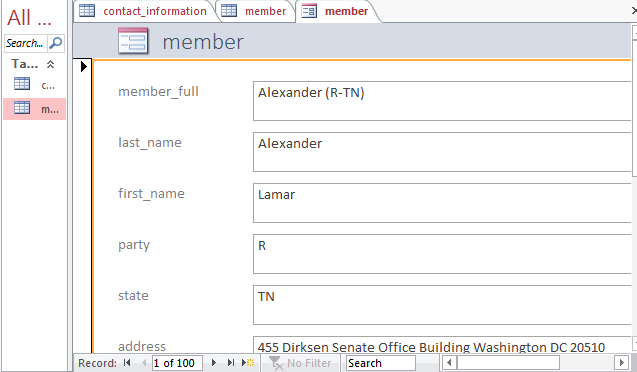
Стоит также обратить внимание на ряд вариантов дизайна, доступных в Инструменты макета формы контекстная вкладка. Здесь хранятся инструменты проектирования, начиная от:
- Мгновенные изменения темы
- Выбор цвета и шрифта
- Варианты верхнего и нижнего колонтитула
- Создание дополнительного поля
- Элементы управления формой: кнопки, инструменты навигации, списки, меню и подчиненные формы
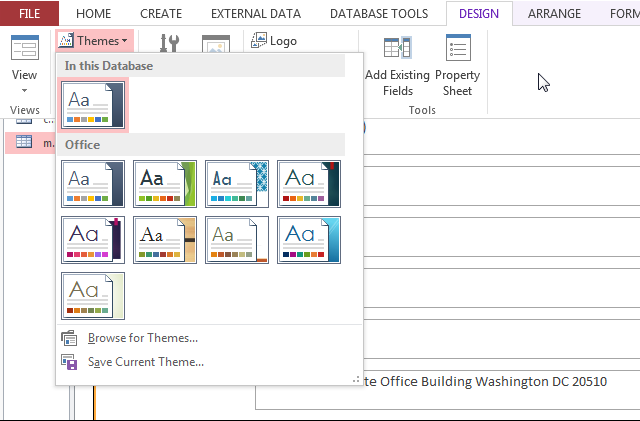
Некоторые из этих невероятно захватывающих инструментов появятся через мгновение. Во-первых, давайте поиграемся с форматированием нашей формы контактной информации сенаторов.
Форматирование
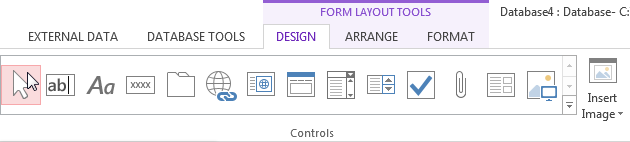
наш Инструменты макета формы Вкладка содержит поля настройки формы. Выбрав его, вы попадете на экран, похожий на наш. На этом этапе вы можете поэкспериментировать с некоторыми настройками, чтобы понять их роль в дизайне форм и доступные вам эстетические возможности.
Вам также может понадобиться фон Ainsley Harriot с зеленой заливкой, жирным курсивом, подчеркнутым зеленым текстом и зелеными контурами. Что-то очень MySpace / MSN Messenger об этом, но, возможно, не для всех ...
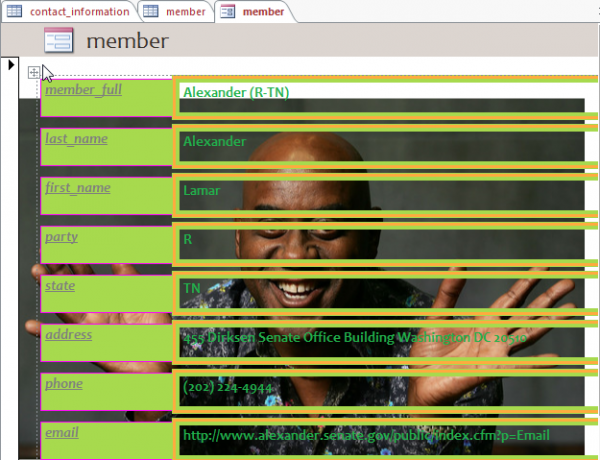
Если это не тот визуально привлекательный, интересный дизайн, который вас заинтересовал, вы также можете выбрать несколько разумных вариантов.
Возвращайтесь к Дома вкладка, где вы можете найти Посмотреть вариант. Здесь вы можете просмотреть доступные формы. Поздравляем, вы только что сделали свою первую настроенную форму доступа. Пользователи вашей базы данных будут спешить поблагодарить вас!
Мастер форм облегчает создание форм
Microsoft была исключительно любезна в своем выпуске Office 2013. Понимая наши общественные желания постоянно повышать эффективность, они включили довольно удобный мастер форм, позволяющий пропускать грубые, практичные детали.
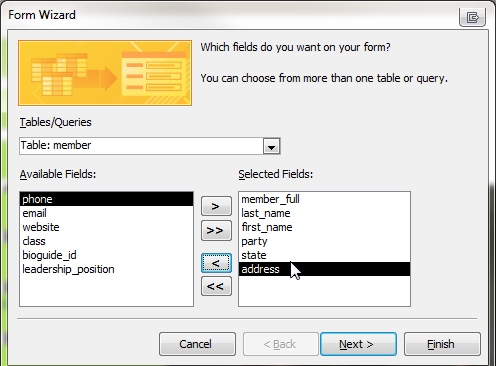
Мастер доступа к формам - это полезный инструмент быстрой разработки форм, который позволяет вам быстро управлять дизайном. ускоряя вас через номенклатуру, предоставляя вам предустановки для столбцов, строк, размеров таблицы, стилей и темы.
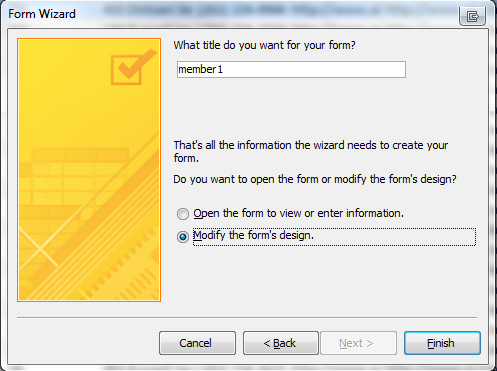
Вы можете использовать мастер, чтобы быстро решить, какой стиль формы соответствует вашей базе данных и требованиям пользователя.
Разновидности форм доступа
Конечно, вам не всегда нужно импортировать базу данных и настроить базовую форму. Существует несколько других форматов форм, в зависимости от ваших данных, а также элементов управления дизайном, облегчающих навигацию пользователя. Давайте рассмотрим некоторые из них сейчас.
Форматы четырех форм
- Форма для одного стола. Это как звучит: одна форма, соответствующая одной таблице базы данных. Он функциональный, базовый и может быть использован для решения ряда задач.
- Форма одной таблицы с полем поискаПо-прежнему используя только одну форму, одну настройку базы данных, поле поиска позволяет нам отображать данные из другой таблицы или базы данных или проецировать итоговые значения диапазона данных. Данные "ищутся" по мере необходимости.
- Мастер / Детальная формаОтношение мастер-подчиненный, т. Е. Одна мастер-форма направляет множество подчиненных
- Основная / подробная форма с полем поиска: То же отношение мастер / подчиненная форма, но с дополнительными полями поиска в главной или подчиненной форме.
Один из этих четырех форматов форм будет найден практически в каждой форме базы данных Access, с которой вы сталкиваетесь, поэтому некоторое время, чтобы ознакомиться с их внешностью, сильными и слабыми сторонами и где они должны быть приложенное.
Используйте лист свойств
Панель свойств - это очень полезная боковая панель, Инструменты макета формы вкладка:
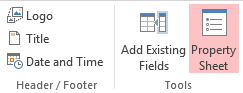
Он содержит множество полезной информации о вашей форме, и вы можете использовать ее для быстрого редактирования, изменения и переключения многочисленных параметров. Не уверены, что делает опция? Access предоставляет удобную подсказку в левом нижнем углу экрана.
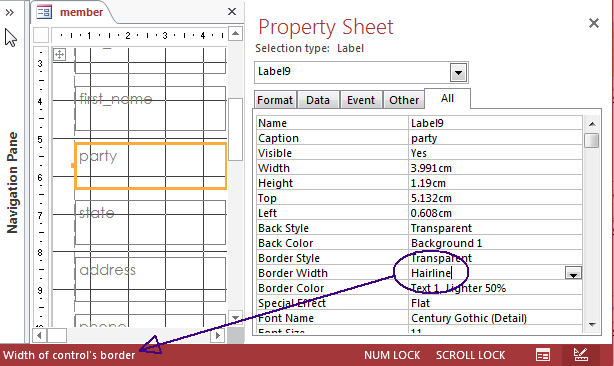
Мы не можем не подчеркнуть, насколько полезен лист свойств для внесения изменений на лету. Однако вариантов слишком много, чтобы детализировать каждый из них, поэтому мы рассмотрим два, которые вам могут потребоваться немедленно:
Скрыть поле
Хотите, чтобы ваши пользователи не имели доступа к определенному полю? Доступ позволяет скрыть отдельные записи полей.
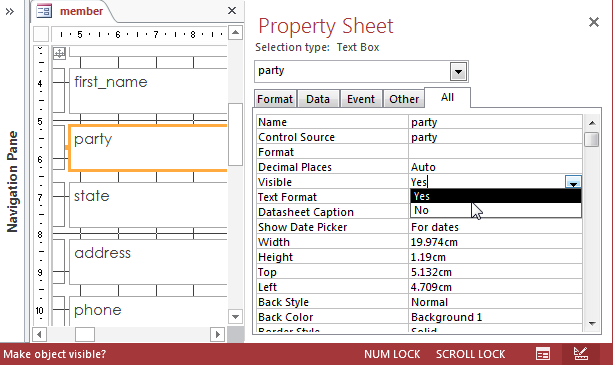
Выберите поле, которое вы хотите скрыть. Мы выбрали партияиз нашей существующей формы базы данных. При выборе поля таблица свойств должна обновиться, и вы сможете переключать видимость поля через раскрывающийся список.
Заблокировать форму
Возможно, другим пользователям потребуется доступ к вашей базе данных, но вы не хотите, чтобы они вмешивались в тонко настроенную внутреннюю работу ваших таблиц и запросов, особенно в код VBA.
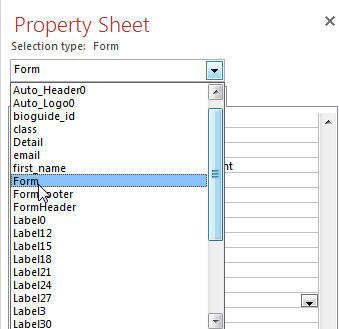
Вернитесь к листу свойств. Прокрутите изображение на картинке, чтобы найти форма - свойства, которые мы будем редактировать, будут применяться ко всей форме, в отличие от изоляции отдельного поля, которую мы рассмотрели выше.
Примерно на полпути вниз по странице свойств вы увидите следующие опции:
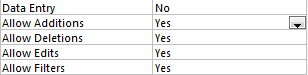
Измените каждое свойство на нет. Ваша страница свойств должна теперь соответствовать этому:
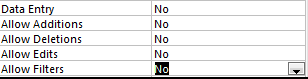
Далее переключитесь на вид дизайна и в раскрывающемся списке листа свойств найдите форма еще раз. тумблер Разрешить просмотр макета в нет. Это останавливает всех дополнительных пользователей, обращающихся к представлению макета, где они могут напрямую редактировать форму.
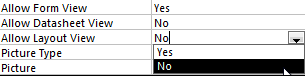
распределение
Мы создали нашу форму, вмешались в форматирование, поиграли со свойствами, и у нас ограничен доступ к редактированию. Теперь нам нужно сохранить нашу форму для распространения. Перед распространением нашей базы данных нам необходимо преобразовать файл из .accdb в .accde, ограничивая любые дальнейшие изменения дизайна или редактирования поля.
Сохраните текущую базу данных в памятном месте. Перед преобразованием нашего файла в Access убедитесь, что вы сделали копию (или две!) Исходного файла базы данных в случай повреждения базы данных. Это будет действовать как наш мастер копировать. Мы можем обновить дизайн формы или записи, доступные через этот файл, сохранить и распространять.
Перейдите в Файл> Сохранить как. Вам должны быть представлены следующие варианты:
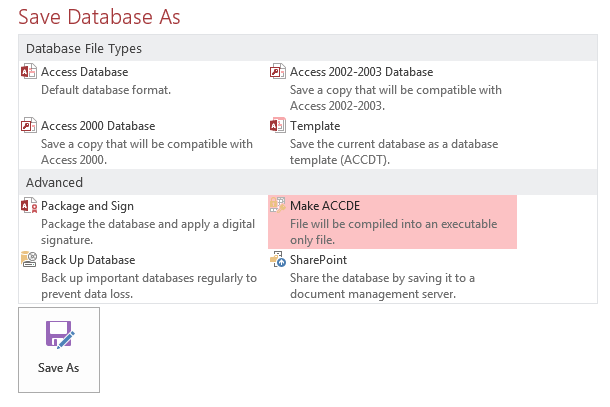
выбирать Файл ACCDE и ударил сохранить как.
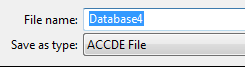
Ваша база данных теперь доступна только для просмотра формы:
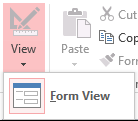
Теперь в вашем месте сохранения будет два файла: наша основная копия - .accdb - и наша версия распространения - .accde. Распространите файл с массивный замок для ваших пользователей.
Вернись в следующий раз
Этот урок должен был осветить мир доступа Excel Vs. Доступ - Может ли электронная таблица заменить базу данных?Какой инструмент вы должны использовать для управления данными? Access и Excel имеют функции фильтрации данных, сортировки и запросов. Мы покажем вам, какой из них лучше всего подходит для ваших нужд. Подробнее Формы для вас, давая вам понимание базового дизайна, форматирования, свойств и распространения. Мы вернемся в ближайшем будущем с подробным описанием функций контроля доступа, чтобы вы могли создавать более подробные формы в соответствии с вашими потребностями.
Вам понравился этот урок? Есть ли у вас какие-либо приемы формы доступа для передачи другим читателям? Поделитесь своими знаниями ниже!
Гэвин - старший писатель MUO. Он также является редактором и SEO-менеджером сайта крипто-ориентированных сайтов MakeUseOf, Blocks Decoded. Он имеет степень бакалавра (с отличием) современного письма и практики цифрового искусства, разграбленные с холмов Девона, а также более чем десятилетний профессиональный опыт написания. Он наслаждается обильным количеством чая.


